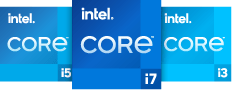2021年の秋、Microsoftから新しいOS「Windows 11」が登場しました。Windows 11はWindows 10に比べて、より高性能なCPU(プロセッサー)が必要とされています。この変更はセキュリティーの強化、信頼性の向上、そして既存のソフトウェアとの互換性を維持するためのものです。本記事では、Windows 11に必要なCPUの仕様や対応していない場合の解決策から、Windows 11へアップグレードする方法まで解説します。
Windows 11の基礎知識

Windows 11へアップグレードするためには、はじめにPCのスペックを確認する必要があります。Windows 11は従来よりもセキュリティー機能が強化され、それに伴いセキュリティー基準も引き上げられています。Windows 10を使用中のPCであっても、特定の基準を満たしていなければWindows 11へのアップグレードは不可能です。次の章で、最小システム要件を正しく理解しましょう。
Windows 11のシステム要件
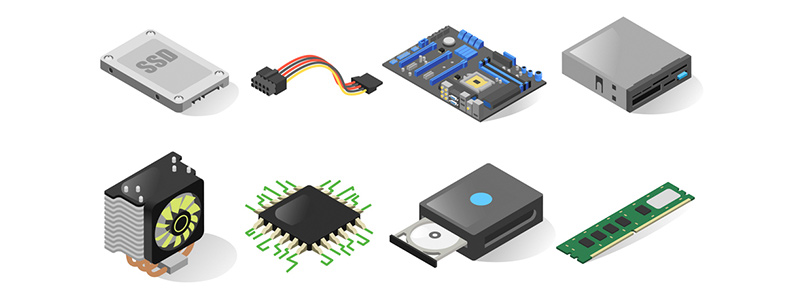
Windows 11へアップグレードするには、以下の最小システム要件を満たしている必要があります。
| CPU(プロセッサー) | 1 ギガヘルツ(GHz)以上で 2 コア以上の64 ビット互換プロセッサまたは System on a Chip(SoC) |
|---|---|
| メモリ | 4 ギガバイト(GB) |
| ストレージ | 64GB(※定期的に行われる更新をインストールするために、別途これ以上に十分なストレージ容量が求められます。) |
| TPM | トラステッド プラットフォーム モジュール (TPM)バージョン 2.0 |
| システム ファームウェア | UEFI、セキュア ブート対応 |
| グラフィックス カード | DirectX 12 以上(WDDM 2.0 ドライバー)に対応 |
| ディスプレイ | 対角サイズ 9 インチ以上で 8 ビット カラーの高解像度(720p)ディスプレイ |
| インターネット接続と Microsoft アカウント | 初期設定、更新の実行、ダウンロードやその他一部の機能を使用するためにはインターネット接続が必要です。また、Microsoftのアカウントが必要となる場合もあります |
※一部のアプリを使うには、最小システム要件よりも高いスペックが必要になる場合があります。アプリをインストールする際には、アプリ固有の互換性情報を確認してください。
最新の情報や詳細はMicrosoftの公式サイトで公開されています。以下のサイトを確認して、アップグレードを円滑に進めましょう。
リンク: Windows 11 の仕様とシステム要件 | Microsoft
リンク:Windows 11へアップグレードすべきかが分かる!メリット、デメリットを完全解説
Windows 11に必要とされるCPU(プロセッサー)要件

Windows 11では、CPU(プロセッサー)の要件が変更されました。以前のWindows 10では対応していた32ビットのサポートが終了となり、64ビットのシステムのみが対象となっています。2024年3月現在、適合するCPUとしては、Intelの第8世代Core iプロセッサー以降、AMDではZEN+世代(Ryzen 2000シリーズ)以降、さらにはQualcommの一部のCPUが対象となります。Windows 11はこの変更により、パフォーマンスの向上とセキュリティーの強化を実現しています。
利用しているPCのCPU型番を調べる方法
現在利用しているPCに搭載されているCPU型番は、Windowsの「システム」設定から調べることができます。スタートメニューのWindowsアイコンを右クリックして、「システム」を選択後、「デバイスの仕様」に進みます。「プロセッサ」欄に記載されている型番が、CPUの型番です。
その型番がWindows 11に対応しているか否かは、次の章で紹介するMicrosoftの公式サイトで確認可能です。サイト内には、多数の対応しているCPUが掲載されています。目視では確認が困難ですので、ブラウザーの検索機能([Ctrl+F]キー)などを活用しましょう。利用中のCPU型番がリストに含まれていれば、適用していることになります。
Windows 11対応CPU(プロセッサー) 一覧
Windows 11に対応したCPU(プロセッサー)の一覧は、次の公式サイトから確認いただけます。
リンク: Windows 11 バージョン 22H2 & 23H2 でサポートされている Intel プロセッサ | Microsoft
リンク: Windows 11 バージョン 22H2 & 23H2 でサポートされている AMD プロセッサ | Microsoft
リンク: Windows 11 でサポートされている Qualcomm プロセッサ | Microsoft
Windows 11のシステム要件への適合状況を調べる方法
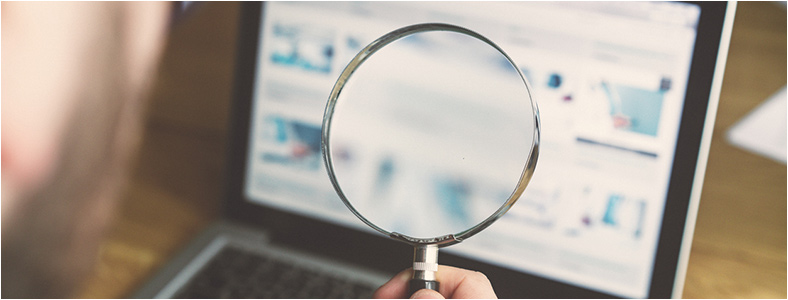
まずはじめに、Windows 11へのアップグレードは自己責任です。十分に理解した上で行いましょう。アップグレードする際には、CPUだけではなく、その他の要件(メモリーやストレージなど)も含めてすべて適用している必要があります。自分ですべての要件を個別に確認するにはかなりの労力を要します。Microsoftが提供している「PC正常性チェックアプリ」を利用して効率よく確認を進めましょう。
また、あらかじめ利用中のPCメーカーのサポートページで、Windows 11へのアップグレードに関する特記事項がないかを確認しましょう。モデルによっては、重要な情報が提供されていることもあります。特記事項がある場合には、その内容に従って進めてください。
特記事項がない場合には「PC正常性チェックアプリ」を利用して確認を進めましょう。このソフトウェアでは、使用中のPCがWindows 11の基本的なシステム要件をクリアしているかどうかを総合的に検証できます。これにより、CPUの互換性だけでなく他の要件もまとめて一度に確認することができ、大幅に手間を省くことが可能です。
「PC正常性チェックアプリ」を利用するには、Windowsのタスクバーで「PC正常性チェック」と検索して、結果からアクセスすることができます。もし、ソフトウェアに更新プログラムがある場合には、最新バージョンを利用して進めましょう。
Windows 11のCPU要件に対応していない場合の対応策

利用中のCPUがWindows 11に対応していない場合、適切な対応が求められます。2つの対応策を紹介します。
Windows 11搭載のPCを購入する
新しいPCの購入を検討するタイミングかもしれません。2024年3月現在、市場で販売されている最新PCのほとんどは最初からWindows 11がインストールされています。
利用中のOSを継続する
利用しているOSのサポートが終了するまで、引き続き利用し続けることも可能です。Windows 10では2025年10月14日までサポートが続きます。もちろん、サポート終了後も利用することはできます。しかし、特に企業で利用されている場合には、セキュリティー上のリスクが増大するため、サポート終了後は新しいPCへの切り替えや、その他の対策を検討することが推奨されます。
Windows 11 へアップグレードする方法
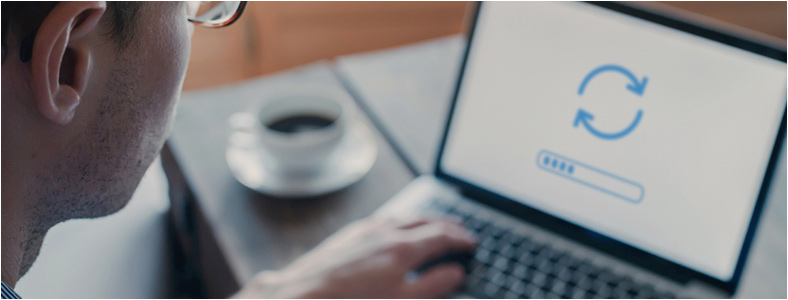
2024年3月現在、Windows 11へのアップグレードは無償で提供されています。しかし、Microsoftは将来的に無償対応が終了すると予告しています。無償アップグレードの機会を逃すと、その後はアップグレードに費用がかかることになります。さらに、Windows 10の公式サポートは2025年10月14日に終了予定です。サポート終了後のセキュリティーリスクを避けるためにも、できるだけ早くアップグレードを行うことが推奨されます。特に、企業は前もって計画的に移行作業を行うべきでしょう。
Windows 10からWindows 11へのアップグレード方法にはいくつかの選択肢があります。一番手軽な方法はWindows Updateを使うことです。設定メニューから更新可能なアップデートをチェックできます。また、Windows 11インストールアシスタントを用いた手動でのアップグレードや、Windows 11インストールメディアを使用したクリーンインストールも選択できます。これらの手段によって、ユーザーは自分に合った方法でアップグレードを実行できます。
各アップグレードの詳細は、Microsoftの公式サイトから確認できます。そもそもアップグレードをするべきか、お悩み中の方は、以下の関連記事もぜひ参考にご覧ください。
リンク:Windows 11 をダウンロードする| Microsoft
リンク:Windows 11へアップグレードすべきかが分かる!メリット、デメリットを完全解説
【注意】非公式な手段でのWindows 11 へのアップグレードは危険
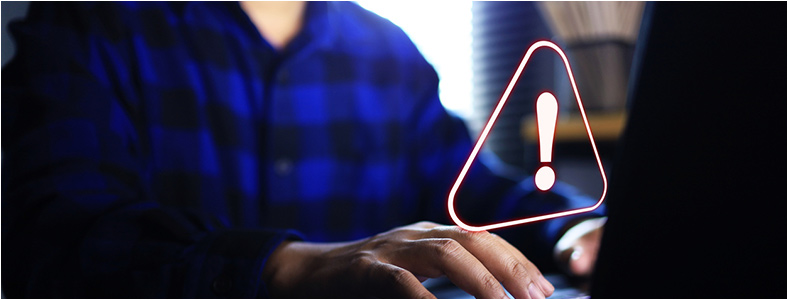
インターネット上には、システム要件に適合しない古いPCを非公式な手段で、Windows 11にアップグレードする方法を紹介する記事があります。しかし、これらはリスクを伴う行為です。当然ながら推奨されません。非公式な手段でアップグレードを行うと、ドライバ互換性の問題やシステムの遅延、クラッシュ、アプリケーションの非互換性など、さまざまな問題に直面する危険性があります。
特に、Windows 11では年に一度、重要なアップデートが実施されます。非公式なアップグレードを行ったPCでは、現在使用しているアプリケーションや基幹システムが正常に機能しなくなる可能性もあります。Windowsの各バージョンは限定されたサポート期間を持ち、通常は最長でも約2年間です。非公式にアップグレードされたPCは、将来的に使用不能になるリスクがあります。
現在使用しているPCでOSが安定しているのであれば、無理にアップグレードする必要はありません。特にビジネス用途においては、非公式なアップグレード手段を採用することには大きなリスクがあり、損失に繋がりかねません。アップグレードを検討する際は、業務への影響やWindows 11で利用できなくなる機能も考慮して慎重に検討しましょう。
まとめ
Windows 11のシステム要件では、CPU(プロセッサー)をはじめとして、Windows 10よりも厳しい基準が設けられています。アップグレードする際には、PCメーカーのサポートページに特記事項がないかどうか確認した上で、「PC正常性チェックアプリ」を利用して進めましょう。
Windows 11に必要とされるCPU要件を満たしていない場合は、Windows 11がプリインストールされている最新PCへの乗り換えも検討してみてはいかがでしょうか。